Android: Ako opraviť nedostatok úložiska
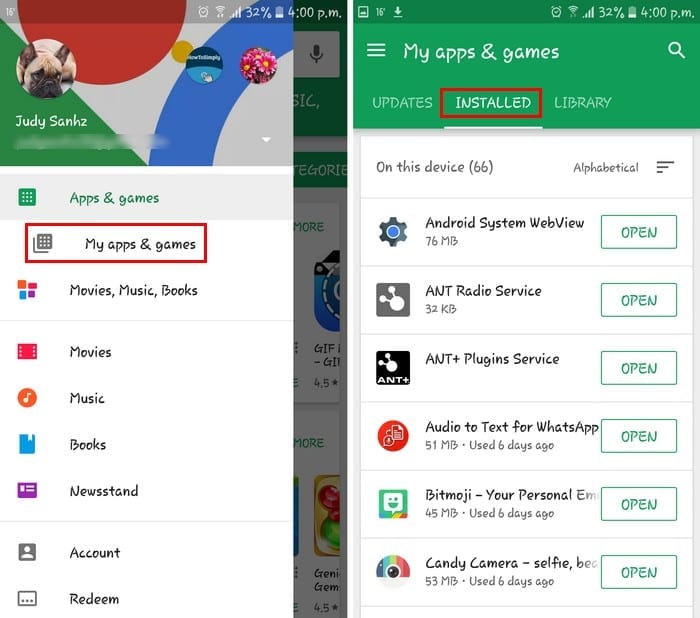
Nedostatok miesta na vašom Androide. Vyriešte problém pomocou týchto jednoduchých tipov na optimalizáciu úložiska.
Takže sa vaše zariadenie Android vybralo na dovolenku a nespustí sa správne? Táto situácia nie je zábavná. Riešenie problémov je ešte menej zábavné. Problém môže súvisieť s chybnou aplikáciou, poškodeným OS Android alebo zlým hardvérom. Tu sú kroky, ktoré môžete podniknúť, ak sa váš Android nespustí.
Vaše zariadenie môže potrebovať mäkký reset. Na väčšine zariadení môžete súčasne stlačiť a podržať tlačidlá „ Znížiť hlasitosť “ a „ Napájanie “ na približne 15 sekúnd, čím sa vykoná mäkký reset.
Pri takmer akomkoľvek probléme, pri ktorom sa zariadenie so systémom Android nespustí, vždy navrhujem najprv vytiahnuť batériu (ak je vyberateľná) a nechať ju asi 20 sekúnd mimo. Znova vložte batériu a zistite, či problém pretrváva. Tento krok sa nemusí zdať, že by fungoval, ale z prvej ruky viem, že pomohol mnohým používateľom systému Android.
Uistite sa, že žiadne z tlačidiel nie je zaseknuté a stlačené. Niektoré prípady môžu spôsobiť, že sa tlačidlá Hlasitosť , Napájanie alebo Domov prilepia a zabránia spusteniu. Skúste telefón z puzdra vybrať, aby ste sa uistili, že puzdro netlačí na tlačidlá.
Ak máte k zariadeniu pripojenú kartu SD, SIM kartu alebo iné položky, odpojte ich. Zlá karta SD alebo náhlavná súprava môžu v zriedkavých prípadoch spôsobiť problémy so spustením.
Ak sa vaše zariadenie vôbec nezapne alebo je zaseknuté v spúšťacej slučke, nemusí mať dostatok energie. Pripojte napájací adaptér k zariadeniu a zapojte ho do elektrickej zásuvky. Nepoužívajte pripojenie k počítaču alebo inému zariadeniu, pretože výkon, ktorý získate, nestačí na okamžité zapnutie väčšiny zariadení so systémom Android.
Ďalším problémom môže byť skutočná batéria. Zistite, či si môžete požičať batériu od priateľa s podobným zariadením a skúste to (ak je odnímateľná). Ak nie, možno budete chcieť kúpiť novú alebo použitú batériu a vyskúšať ju. Ak to nepomôže, vráťte batériu do obchodu.
Ak ste nainštalovali softvér, ktorý nie je kompatibilný s vaším zariadením, alebo sa pokazí, môže to spôsobiť, že systém bude visieť na prázdnej obrazovke alebo bude neustále zatvárať položky. V oboch prípadoch budete chcieť zistiť, ako spustiť zariadenie v núdzovom režime. Núdzový režim spustí zariadenie iba so základným softvérom potrebným na spustenie zariadenia. To vám zvyčajne umožní prístup k OS Android, aby ste mohli odstrániť akúkoľvek aplikáciu, ktorá môže spôsobovať problém.
Väčšina zariadení sa spustí v núdzovom režime stlačením a podržaním tlačidla „ Menu “ alebo „ Znížiť hlasitosť “, keď je zariadenie zapnuté. Ak si nie ste istí, ako spustiť konkrétne zariadenie v núdzovom režime, hľadajte na interweboch alebo si pozrite dokumentáciu dodanú so zariadením so systémom Android.
Ak ste vyskúšali všetky vyššie uvedené kroky a zdá sa, že nič nefunguje, možno budete chcieť na zariadení vykonať tvrdý reset z výroby. Ak tak urobíte, vymažú sa všetky údaje z pamäte zariadenia (zvyčajne nie údaje na karte SD, ako sú hudba alebo fotografie).
Zvyčajne existujú spôsoby, ako vykonať tvrdý reset z výroby pomocou kombinácie hardvérových tlačidiel pred načítaním operačného systému Android. Pozrite si príručku alebo vyhľadajte kombináciu tlačidiel pre vaše zariadenie. Sú odlišné takmer pre každé zariadenie. Ak si nie ste istí, ako obnoviť výrobné nastavenia zariadenia, pozrite si dokumentáciu dodanú s hardvérom.
Ak žiadny z vyššie uvedených krokov nefunguje, môže ísť o hardvérový problém, ktorý nedokážete vyriešiť sami. V tomto bode by som požiadal o pomoc výrobcu alebo maloobchod, ktorý vám zariadenie predal. Je pravdepodobné, že zariadenie má problém s hardvérom, ktorý nemožno opraviť bez rozsiahleho riešenia problémov od výrobcu.
Nedostatok miesta na vašom Androide. Vyriešte problém pomocou týchto jednoduchých tipov na optimalizáciu úložiska.
Zaujíma vás, kam sa na vašom zariadení so systémom Android stratila možnosť Povoliť inštaláciu z neznámych zdrojov? Funkcia je stále k dispozícii, aj keď zmenili spôsob fungovania tejto funkcie.
Vyriešte problém, keď sa textové správy nedostávajú iba k jednému príjemcovi, pomocou tohto sprievodcu riešením problémov.
Pomocou týchto krokov sa zbavte výberu možností vývojára, ktorý sa zobrazuje v nastaveniach vášho zariadenia Android.
Zistite, ako odstrániť duplicitné kontakty zo zariadenia Android.
Ako zapnúť alebo vypnúť blesk fotoaparátu v operačnom systéme Android.
Niektoré veci, ktoré môžete vyskúšať, ak sa obrazovka na vašom zariadení so systémom Android nebude automaticky otáčať.
Ako zmeniť alebo zakázať vyzváňací tón textových správ na vašom zariadení so systémom Android.
Naučte sa silu používania aplikácie Zedge na výber z tisícok rôznych zvonení na vašom zariadení so systémom Android.
Pomocou MAME4droid si môžete na svojom zariadení so systémom Android vychutnať hranie klasických arkádových hier.
Zoznam vecí, ktoré môžete vyskúšať, ak sa vaše zariadenie Android nespustí správne.
Zistite, ako vyriešiť bežné problémy, keď váš telefón alebo tablet s Androidom odmieta získať adresu IP.
Potrebujete zvýšiť hlasitosť na svojom zariadení so systémom Android? Týchto 5 aplikácií vám pomôže.
Upozornenia sú praktické. Bez nich by ste nevedeli, že aplikácia vyžaduje vašu pozornosť. Problém nastáva, keď sa aplikácia snaží byť príliš užitočná
Naučte sa, ako prinútiť svoj telefón bez bezdrôtového nabíjania nabíjať bezdrôtovo.
Chýba ponuka Možnosti vývojára v nastaveniach na vašom zariadení so systémom Android? Povoľte to pomocou týchto krokov.
Návod, ako zobraziť verzie webových stránok pre počítače na vašom zariadení so systémom Android.
Tento tutoriál vám ukáže 4 možnosti, ktoré môžete použiť na pridanie kalendára programu Outlook do zariadenia so systémom Android.
Spotrebúva používanie pripojenia Wi-Fi, 3G alebo 4G/LTE viac energie batérie? Na otázku podrobne odpovedáme v tomto príspevku.
Zaujíma vás, či môžete použiť túto nabíjačku z iného zariadenia s telefónom alebo tabletom? Tento informačný príspevok má pre vás niekoľko odpovedí.
Po rootnutí telefónu s Androidom máte plný prístup k systému a môžete spúšťať mnoho typov aplikácií, ktoré vyžadujú root prístup.
Tlačidlá na vašom telefóne s Androidom neslúžia len na nastavenie hlasitosti alebo prebudenie obrazovky. S niekoľkými jednoduchými úpravami sa môžu stať skratkami na rýchle fotografovanie, preskakovanie skladieb, spúšťanie aplikácií alebo dokonca aktiváciu núdzových funkcií.
Ak ste si nechali notebook v práci a musíte poslať šéfovi urgentnú správu, čo by ste mali urobiť? Použite svoj smartfón. Ešte sofistikovanejšie je premeniť telefón na počítač, aby ste mohli jednoduchšie vykonávať viac úloh naraz.
Android 16 má widgety uzamknutej obrazovky, ktoré vám umožňujú meniť uzamknutú obrazovku podľa vašich predstáv, vďaka čomu je uzamknutá obrazovka oveľa užitočnejšia.
Režim Obraz v obraze v systéme Android vám pomôže zmenšiť video a pozerať ho v režime obraz v obraze, pričom video si môžete pozrieť v inom rozhraní, aby ste mohli robiť iné veci.
Úprava videí v systéme Android bude jednoduchá vďaka najlepším aplikáciám a softvéru na úpravu videa, ktoré uvádzame v tomto článku. Uistite sa, že budete mať krásne, magické a elegantné fotografie, ktoré môžete zdieľať s priateľmi na Facebooku alebo Instagrame.
Android Debug Bridge (ADB) je výkonný a všestranný nástroj, ktorý vám umožňuje robiť veľa vecí, ako je vyhľadávanie protokolov, inštalácia a odinštalovanie aplikácií, prenos súborov, rootovanie a flashovanie vlastných ROM, vytváranie záloh zariadení.
S aplikáciami s automatickým klikaním. Pri hraní hier, používaní aplikácií alebo úloh dostupných na zariadení nebudete musieť robiť veľa.
Aj keď neexistuje žiadne zázračné riešenie, malé zmeny v spôsobe nabíjania, používania a skladovania zariadenia môžu výrazne spomaliť opotrebovanie batérie.
Telefón, ktorý si momentálne veľa ľudí obľúbi, je OnePlus 13, pretože okrem vynikajúceho hardvéru disponuje aj funkciou, ktorá existuje už desaťročia: infračerveným senzorom (IR Blaster).



























